الإصلاح: شحن iPhone لكن Carplay لا يعمل
Miscellanea / / July 18, 2022
لقد كانت مشكلة شائعة جدًا أن تبدأ أجهزة iPhone في الشحن على الفور ، لكن Carplay لا يعمل. وهو بالتأكيد يساهم في ظهور العديد من المشاكل الأخرى في تفاعل المستخدم مع السيارة. حسنًا ، الشيء الذي لا يستجيب Carplay بالشكل المتوقع هو أن معظم مصنعي السيارات يسارعون ببساطة إلى تضمين المزيد من الميزات الحديثة مثل أبل كاربلاي في سياراتهم.
جعلت ميزة توصيل هاتفك الذكي بسيارتك الأمور أسهل بكثير ، دون أدنى شك. وتوفر جميع الشركات المصنعة للسيارات اليوم تقريبًا هذه الوظيفة التي تعمل دون أي مشكلة. ومع ذلك ، خلال الأشهر القليلة الماضية ، كان العديد من مستخدمي iPhone يمرون بمرحلة سيئة. وفقًا للمصادر ، عند توصيل جهاز iPhone الخاص بهم بسياراتهم ، يبدأ الشحن بسلاسة. لكن مشغل الوسائط المتعددة في السيارة لم ينجح في التعرف على الجهاز.
إذا كانت لديك مشكلات مماثلة ولا يمكنك توصيل Apple Carplay بسيارتك ، فنحن هنا مع بعض المساعدة. أدناه ، ركزنا على طرق معينة لإصلاح هذه المشكلة والحفاظ على Carplay يعمل على مشغل الوسائط المتعددة بسيارتك بكفاءة.

محتويات الصفحة
- السبب وراء عدم عمل Carplay؟
-
الإصلاح: شحن iPhone لكن Carplay لا يعمل
- الطريقة الأولى: تحقق من تمكين Carplay على جهازك
- الطريقة الثانية: قم بإيقاف تشغيل وضع الطائرة
- الطريقة الثالثة: إعادة تشغيل Carplay من سيارتك
- الطريقة الرابعة: إعادة تشغيل جهاز iPhone الخاص بك
- الطريقة الخامسة: تحقق مما إذا كانت ميزة Carplay مقيدة على جهازك
- الطريقة 6: تمكين Carplay حتى عند إيقاف تشغيل الشاشة
- الطريقة 7: قم بتشغيل Siri
- الطريقة 8: إعادة تعيين إعدادات جهازك
- الطريقة التاسعة: قم بتحديث نظام iOS الخاص بك
- الطريقة العاشرة: اتصل بالشركة المصنّعة للسيارة وخدمة Apple
- استنتاج
السبب وراء عدم عمل Carplay؟
حسنًا ، يمكن أن يكون هناك مليون سبب لذلك. فيما يلي ذكرنا بعض الأسباب الأكثر احتمالا لعدم عمل Carplay.
- استخدام إصدار أقدم من iOS على جهاز iPhone الخاص بك.
- لا تدعم سيارتك Carplay.
- تم إيقاف تشغيل ميزة Carplay على جهاز iPhone الخاص بك.
- تم تعطيل Siri على iPhone.
الأسباب المذكورة أعلاه هي بعض الأسباب الأكثر شيوعًا لعدم عمل Carplay على مشغل الوسائط المتعددة بسيارتك. بعد قولي هذا ، دعونا الآن نلقي نظرة على كيفية إصلاح المشكلة ، بغض النظر عن السبب.
الإعلانات
الإصلاح: شحن iPhone لكن Carplay لا يعمل
تعد Apple Carplay ميزة حديثة تمامًا تم تضمينها مسبقًا في معظم السيارات اليوم كميزة افتراضية. ومع ذلك ، من المتوقع إلى حد ما حدوث بعض الأخطاء البسيطة مثل هذا الخطأ من حين لآخر. ولكن قبل أن ننتقل إلى الإصلاحات ، فإن أول ما يخطر ببالنا هو ما الذي قد يسبب مثل هذه المشكلة؟
الطريقة الأولى: تحقق من تمكين Carplay على جهازك
أول شيء تفعله إذا كان Carplay لا يعمل هو التحقق مما إذا كان ممكّنًا على جهازك أم لا. إذا تم إيقاف تشغيل ميزة Carplay على جهازك ، فلن تتصل بسيارتك على أي حال. لذلك ، اتبع الخطوات أدناه للتحقق من خيار Carplay وتمكينه على جهاز iPhone الخاص بك.
- أولاً ، افتح إعدادات الجهاز وانتقل إلى عام.
- الآن ، اضغط على خيار Carplay.
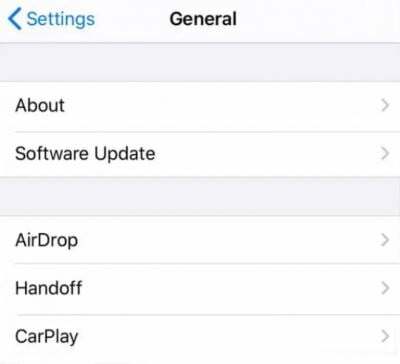
- انقر فوق السيارات المتاحة وحدد سيارتك للاتصال بها.
الطريقة الثانية: قم بإيقاف تشغيل وضع الطائرة
نظرًا لأن جهازك وسيارتك بحاجة إلى الاتصال عبر USB أو Bluetooth ، فلا يمكنك الاستمرار في تشغيل وضع الطائرة. لذا ، تحقق مما إذا كنت قد قمت بتشغيله عن طريق الخطأ. إذا تم تشغيله ، فما عليك سوى تعطيله وحاول الاتصال مرة أخرى.
الإعلانات
الطريقة الثالثة: إعادة تشغيل Carplay من سيارتك
إذا لم تؤد الطرق السابقة إلى حل المشكلة ، فعليك التفكير في إعادة تشغيل Carplay من سيارتك مرة واحدة. من الواضح تمامًا أن تواجه بعض الأخطاء الطفيفة من حين لآخر. وبالتالي ، إذا كان الأمر مجرد خلل في الاتصال ، فإن إعادة تشغيل الميزة ستحلها على الفور.
الطريقة الرابعة: إعادة تشغيل جهاز iPhone الخاص بك
إذا لم يكن هناك خلل من جانب سيارتك ، فربما يكون في نهاية جهازك. يجب أن تفكر دائمًا في جميع الاحتمالات الثانوية ومحاولة إعادة تشغيل جهاز iPhone الخاص بك. إذا كنت محظوظًا بما فيه الكفاية ، فستعمل إحدى هذه الطرق حتى هنا بشكل جيد. ومع ذلك ، إذا لم يحدث ذلك بعد ، فهو بالتأكيد شيء أكثر من مجرد خلل. في هذه الحالة ، تحتاج إلى اتباع بعض الحيل الإضافية لمعرفة الحل الفعلي.
الطريقة الخامسة: تحقق مما إذا كانت ميزة Carplay مقيدة على جهازك
بشكل عام ، يُنظر إلى ميزة تقييد التطبيق هذه على أنها مقياس لخصوصية المستخدم وأمانه. وإذا كنت مهتمًا بما يكفي بشأن خصوصيتك ، فيجب عليك بالتأكيد تشغيلها. ومع ذلك ، فقد يؤدي في بعض الأحيان إلى إعاقة بعض الميزات من العمل وتقييدها. نتيجة لذلك ، تحقق مما إذا كانت ميزة Carplay مقيدة على جهازك. إذا كانت الإجابة بنعم ، فما عليك سوى تمكينه للاستمرار في استخدامه دون أي مشكلة. يمكنك القيام بذلك باتباع الخطوات التالية:
الإعلانات
- افتح إعدادات الجهاز. ابحث عن خيار Screen Time وانقر فوقه.
- الآن ، حدد قيود المحتوى والخصوصية.
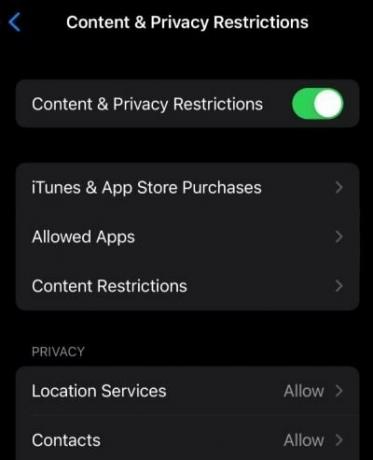
- حدد التطبيقات المسموح بها. قم بالتمرير لأسفل حتى ترى خيار Carplay وقم بتشغيله للسماح بالأذونات.
الطريقة 6: تمكين Carplay حتى عند إيقاف تشغيل الشاشة
إنها مرة أخرى مشكلة شائعة جدًا حيث يتم توصيل Carplay الخاص بك دون أي مشكلة. ومع ذلك ، عند إيقاف تشغيل شاشة جهازك ، يتم قطع الاتصال تلقائيًا. حسنًا ، قد يحدث هذا إذا لم يُسمح لـ Carplay بالاستمرار في العمل على جهازك بعد إيقاف تشغيل الشاشة.
في هذه الحالة ، كل ما يمكنك فعله هو تمكين Carplay للسماح له بالعمل حتى في وضع الراحة. وكل ما عليك فعله لهذا هو اتباع الخطوات التالية:
- افتح إعدادات الجهاز وانتقل إلى عام.
- بعد ذلك ، اضغط على خيار Carplay.
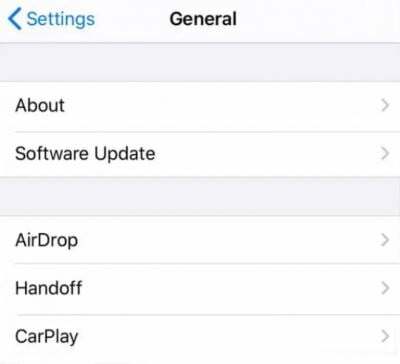
- حدد سيارتك من الخيارات أدناه.
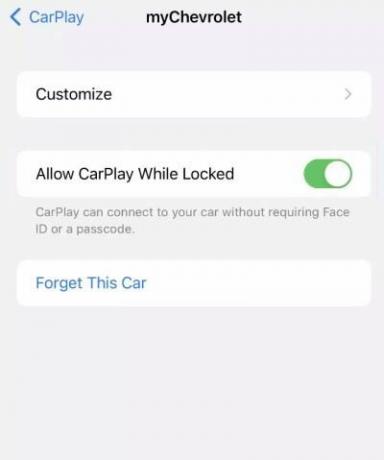
- الآن ، انقر فوق الخيار "السماح Carplay أثناء القفل". بمجرد الانتهاء من ذلك ، يجب أن يستمر الآن في العمل كالمعتاد حتى بعد إيقاف تشغيل الشاشة.
الطريقة 7: قم بتشغيل Siri
إذا كان الأمر الصوتي هو بالتأكيد الشيء الذي تفضله ، فمن الواضح أنك تفضل استخدام Carplay من خلال الصوت أيضًا. ولكي يحدث ذلك ، فأنت بحاجة إلى Siri للتواصل. في هذه الحالة ، إذا تم إيقاف تشغيل Siri على جهازك ، فلن تتمكن من الاتصال أيضًا. لذلك ، تحقق مما إذا كان Siri قيد التشغيل أم لا. وإذا لم يكن الأمر كذلك ، فما عليك سوى تمكين الخيار بالقيام بما هو مذكور أدناه:
- افتح إعدادات الجهاز.
- ابحث عن "Siri & Search" في شريط البحث وحدد الخيار.
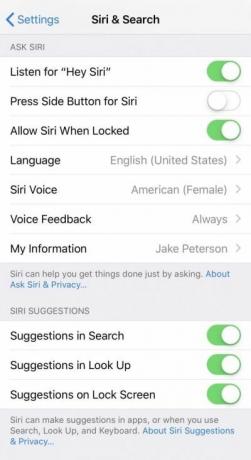
- قم بتمكين جميع الخيارات الموجودة ضمن قسم Ask Siri.
الطريقة 8: إعادة تعيين إعدادات جهازك
في حالة إجراء تغييرات على إعدادات النظام مسبقًا ، فقد يتسبب ذلك في حدوث مشكلات متعددة لاحقًا. كما أن عدم القدرة على الاتصال بمصدر تابع لجهة خارجية يعد خيارًا أيضًا. في هذه الحالة ، فإن أفضل طريقة لحل الأمور هي إعادة ضبط إعدادات الجهاز على الوضع الافتراضي.
- افتح إعدادات الجهاز واضغط على علامة التبويب عام.
- قم بالتمرير إلى أسفل وحدد خيار إعادة التعيين.
- بعد ذلك ، انقر فوق إعادة تعيين جميع الإعدادات وتأكيدها. وهذا كل ما في الأمر.
الطريقة التاسعة: قم بتحديث نظام iOS الخاص بك
كما ذكرنا في البداية ، قد يتسبب استخدام نظام تشغيل iOS قديم في حدوث مشكلات في الاتصال. تحقق من وجود أي تحديثات للنظام وإذا كانت متوفرة ، فما عليك سوى ترقية جهازك إلى أحدث إصدار متاح. وهذا يجب أن يحل المشكلة.
الطريقة العاشرة: اتصل بالشركة المصنّعة للسيارة وخدمة Apple
الإعلانات
في أسوأ السيناريوهات ، إذا لم تنجح أي من الطرق المذكورة أعلاه ، فيجب أن يكون الملاذ الأخير هو الحصول على المساعدة من الخبراء. ما عليك سوى الاتصال بالشركة المصنعة للسيارة ودعم Apple. اشرح المشكلة بالتفصيل وقد يكونون قادرين على مساعدتك.
استنتاج
Carplay هي ميزة ذكية جديدة نسبيًا لجعل حياتك اليومية أكثر كفاءة. ونظرًا للسوق التنافسي ، فإن معظم الشركات المصنعة تندفع ببساطة لتضمين أكبر عدد ممكن من الميزات في سياراتهم. ومع ذلك ، في كثير من الحالات ، قد لا تسير الأمور بشكل صحيح وقد لا يكون النظام منظمًا جيدًا. في مثل هذه الأوقات ، غالبًا ما تواجه بعض المشكلات. إذا كنت تواجه مشكلة في ميزة Carplay ، فمن المأمول أن تعمل هذه الطرق على حل المشكلة جيدًا.


![كيفية تثبيت Stock ROM على iBall Slide 4GE Mania [ملف فلاش للبرامج الثابتة]](/f/770e888f5e91b25b072c740d1f3c1e72.jpg?width=288&height=384)
![How to Install Stock ROM on Titan Aspire 7 [Firmware Flash File / Unbrick]](/f/3ab4717aaffe6377725f3d994d3b1911.jpg?width=288&height=384)